Page 1
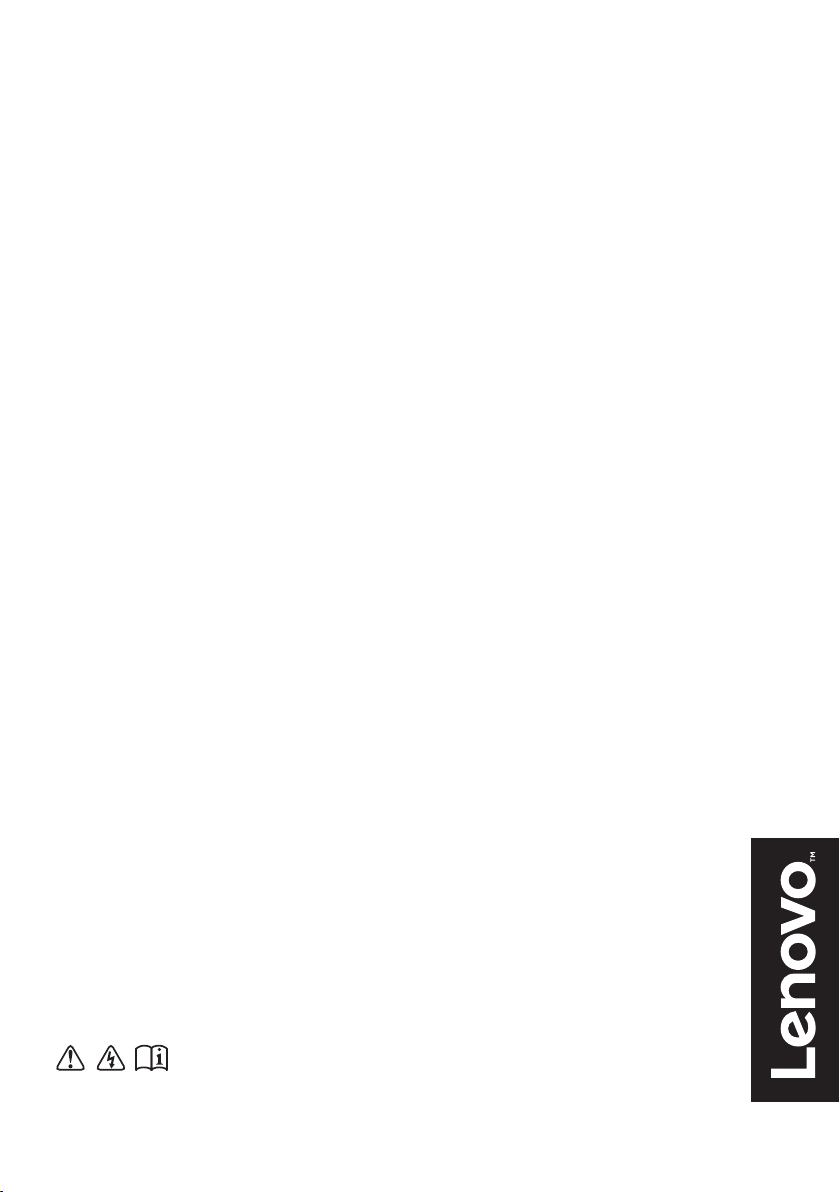
Lenovo
MIIX 720-12IKB
Руководство пользователя
Перед использованием компьютера ознакомьтесь
с указаниями по технике безопасности и важными
советами в прилагаемых руководствах.
Page 2
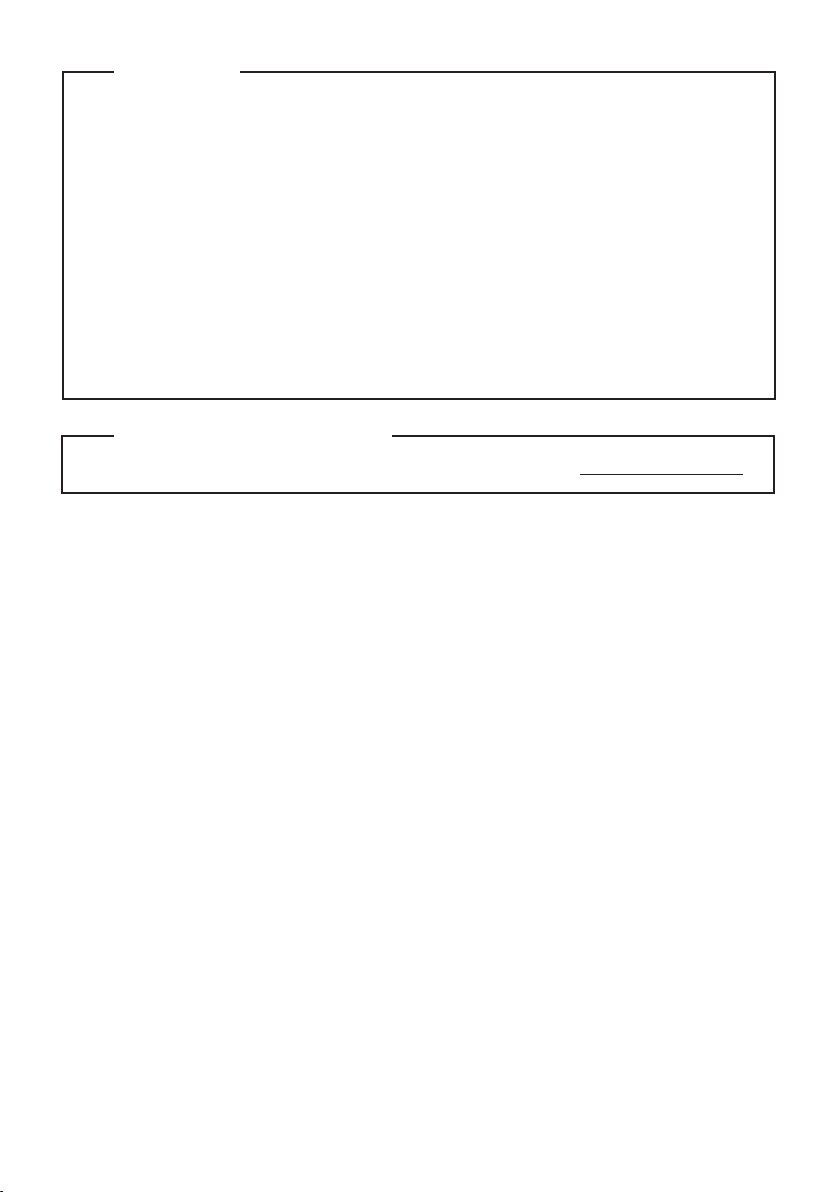
Примечания
Перед использованием изделия обязательно прочитайте Руководство по технике
•
безопасности и общей информации Lenovo.
Некоторые инструкции в настоящем руководстве подразумевают, что используется
•
система Windows® 10. Если вы используете другую операционную систему Windows,
то некоторые операции могут отличаться. См. описание для определенного продукта.
При использовании других операционных систем некоторые операции, возможно,
неприменимы.
Функции, описанные в настоящем руководстве, одинаковы для большинства моделей.
•
Некоторые функции могут быть недоступны на вашем компьютере или на вашем компьютере
могут присутствовать функции, не описанные в данном руководстве пользователя.
Вид изделия может отличаться от иллюстраций, приведенных в данном документе.
•
Экранные снимки операционной системы приведены только в качестве примера.
См. описание для определенного продукта.
Нормативно-правовые положения
Дополнительные сведения см. в разделе Guides & Manuals на сайте http://support.lenovo.com.
•
Первая редакция (Декабрь 2016 г.)
© Copyright Lenovo, 2016.
Page 3
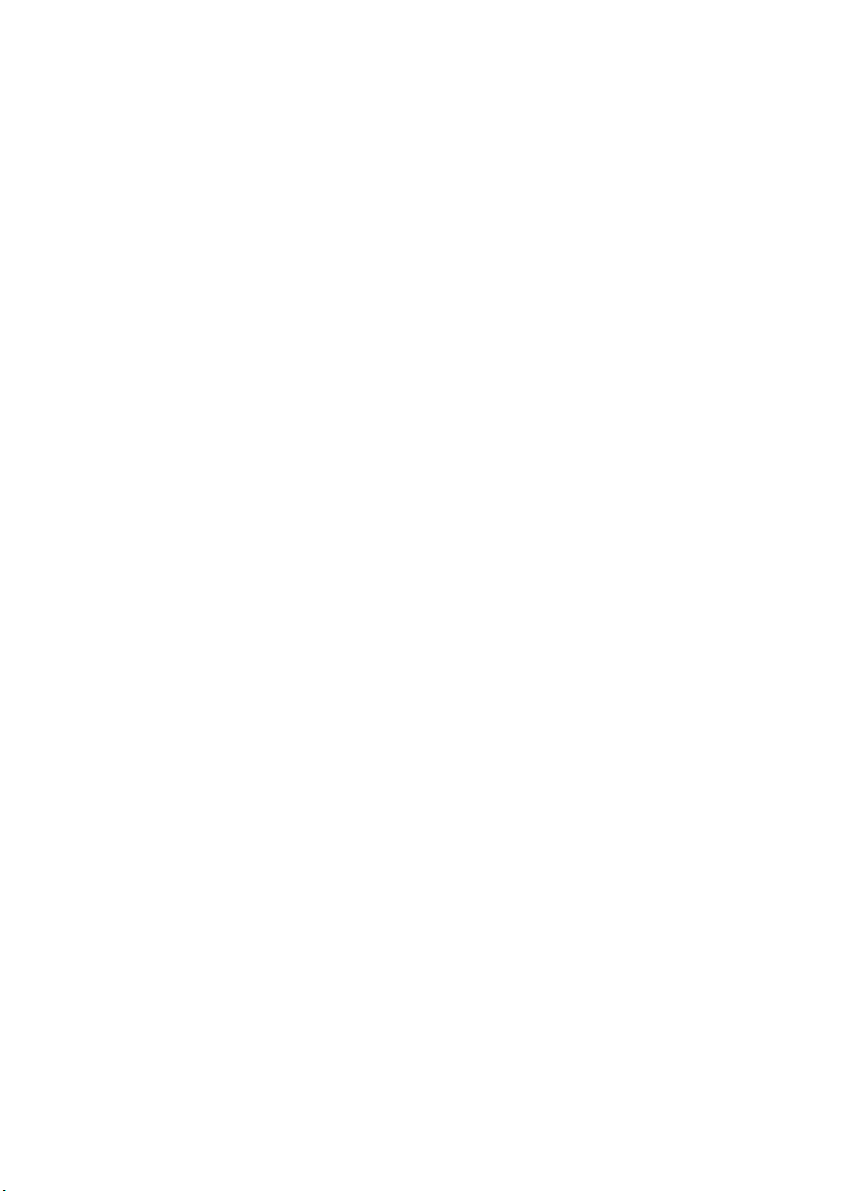
Содержание
Глава 1. Общий обзор компьютера.............................................................................................. 1
Вид спереди ....................................................................................................................................................1
Вид слева ........................................................................................................................................................3
Вид справа ......................................................................................................................................................4
Вид сверху ......................................................................................................................................................5
Вид снизу ........................................................................................................................................................6
Вид сзади ........................................................................................................................................................7
Использование крышки-подставки ..............................................................................................................8
Крышка с клавиатурой, вид сверху ...........................................................................................................10
Использование Lenovo Active Pen (в некоторых моделях) .....................................................................19
Использование Lenovo Active Pen2 (в некоторых моделях) ...................................................................20
Глава 2. Начало использования Windows 10 ........................................................................... 22
Первая настройка операционной системы ................................................................................................22
Использование интерфейсов системы .......................................................................................................22
Перевод в спящий режим или выключение
Использование сенсорного экрана .............................................................................................................27
Подключение к беспроводной сети ...........................................................................................................30
Получение справки в Windows ................................................................................................................... 31
Глава 3. Система восстановления ............................................................................................. 32
Глава 4. Устранение неполадок.................................................................................................. 34
Часто задаваемые вопросы .........................................................................................................................34
Устранение неполадок ................................................................................................................................36
Товарные знаки ............................................................................................................................. 39
компьютера ........................................................................25
i
Page 4
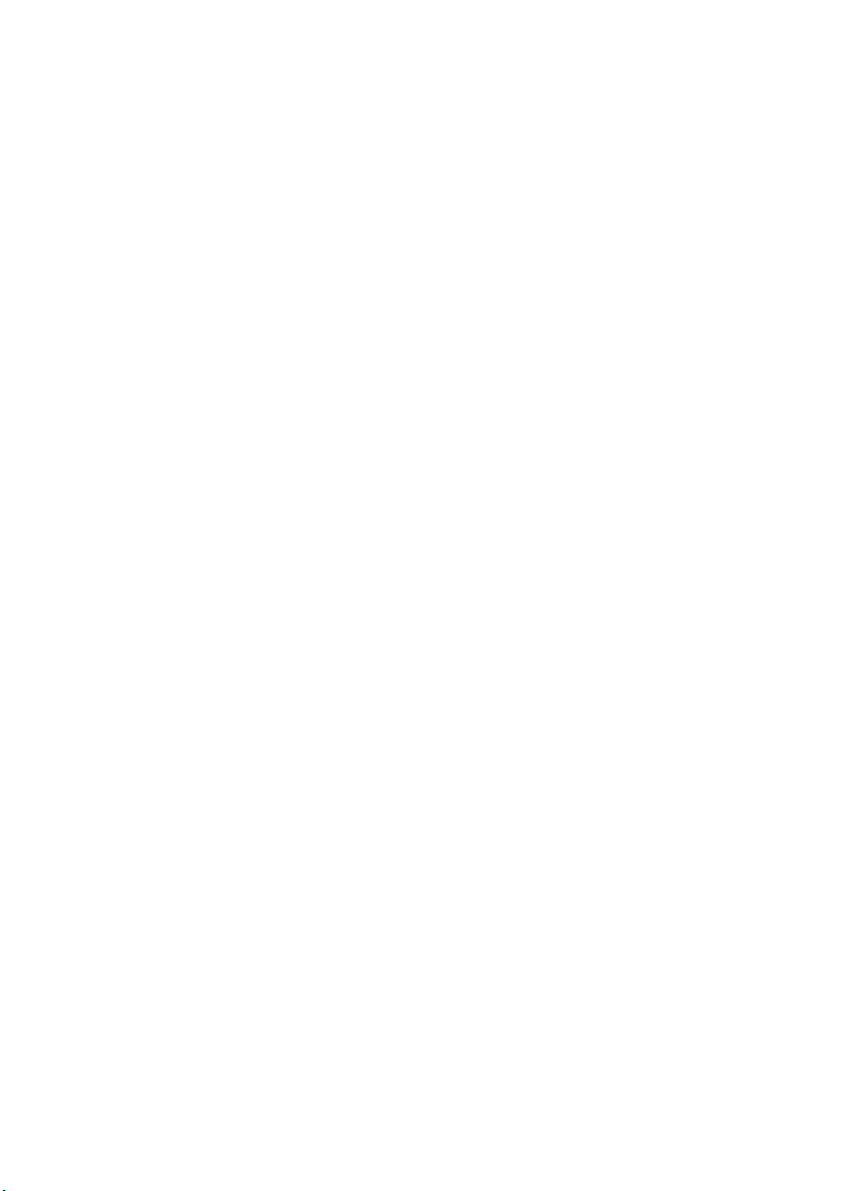
Page 5
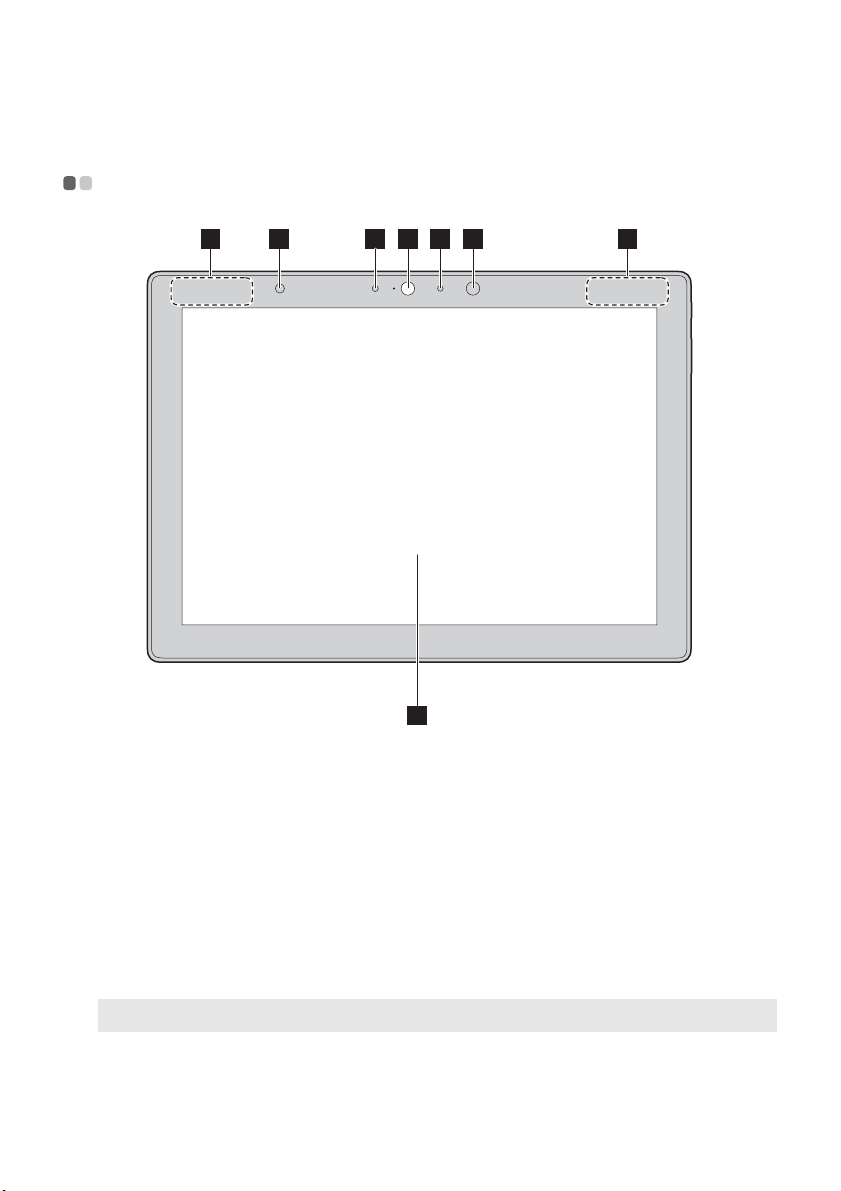
Глава 1. Общий обзор компьютера
Вид спереди - - - - - - - - - - - - - - - - - - - - - - - - - - - - - - - - - - - - - - - - - - - - - - - - - - - - - - - - - - - - - - - - - - - - - - - - - - - - - - - - - -
1 2 43 3 55
6
Световой датчик
a
Обычная камера
b
ИК-СВЕТОДИОД
c
ИК-камера
d
Антенна беспроводной
e
ЛВС
Экран с поддержкой
f
мультисенсорной
технологии
Примечание. Дополнительные сведения см. в разделе «Использование сенсорного экрана» на стр. 27.
Камера предназначена для видеосвязи и создания фото.
Источник света для ИК-камеры.
Используйте камеру для Windows Hello.
Используется для подключения к адаптеру беспроводной ЛВС для
отправки и получения радиосигналов.
Выполняет функцию дисплея, а также сенсорной панели.
1
Page 6

Глава 1. Общий обзор компьютера
Ориентация экрана
Панель дисплея можно поворачивать и использовать в нужной ориентации.
Ориентация дисплея изменяется автоматически (между режимами портретной или пейзажной
ориентации) в зависимости от того, как вы держите планшет.
2
Page 7
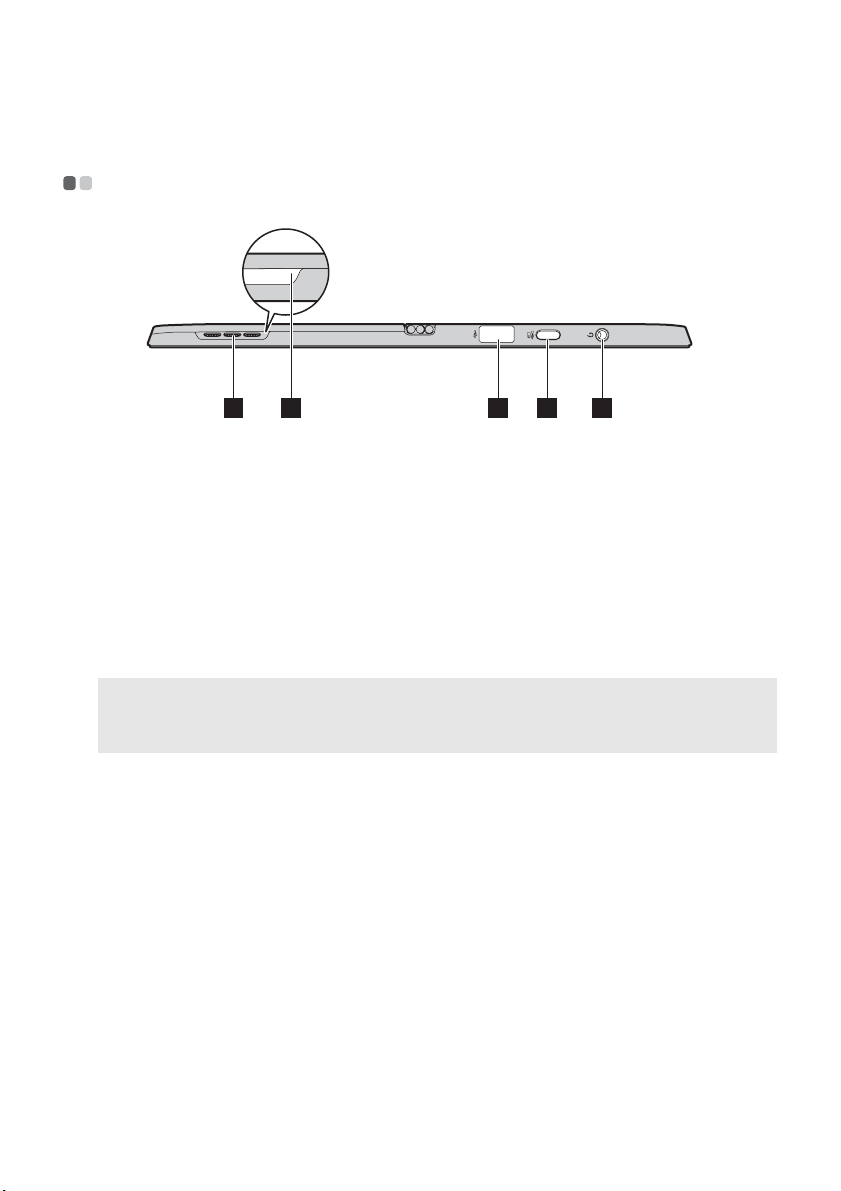
Гла ва 1. Общий обзор компьютера
Вид слева - - - - - - - - - - - - - - - - - - - - - - - - - - - - - - - - - - - - - - - - - - - - - - - - - - - - - - - - - - - - - - - - - - - - - - - - - - - - - - - - - - - - - - -
3 4 51 2
Динамики
a
Углубление для пальца
b
Порт USB 2.0
c
Порт Type- C (с функцией
d
адаптера питания)
Комбинированное
e
Обеспечивает вывод звука.
Открывание крышки-подставки.
Позволяет подключать устройства USB.
Порт Type-C поддерживает:
•USB 3.0
• Собственный видеовыход Display Port 1.2
• Вывод сигнала VGA/HDMI с помощью адаптера Type-C VGA/HDMI
(продается отдельно)
Позволяет подключить гарнитуру.
звуковое гнездо
Примечания.
• Комбинированное звуковое гнездо не предназначено для подключения стандартных микрофонов.
• Возможно, при подключении наушников или гарнитур сторонних производителей функция записи не будет
поддерживаться по причине использования разных промышленных стандартов.
3
Page 8
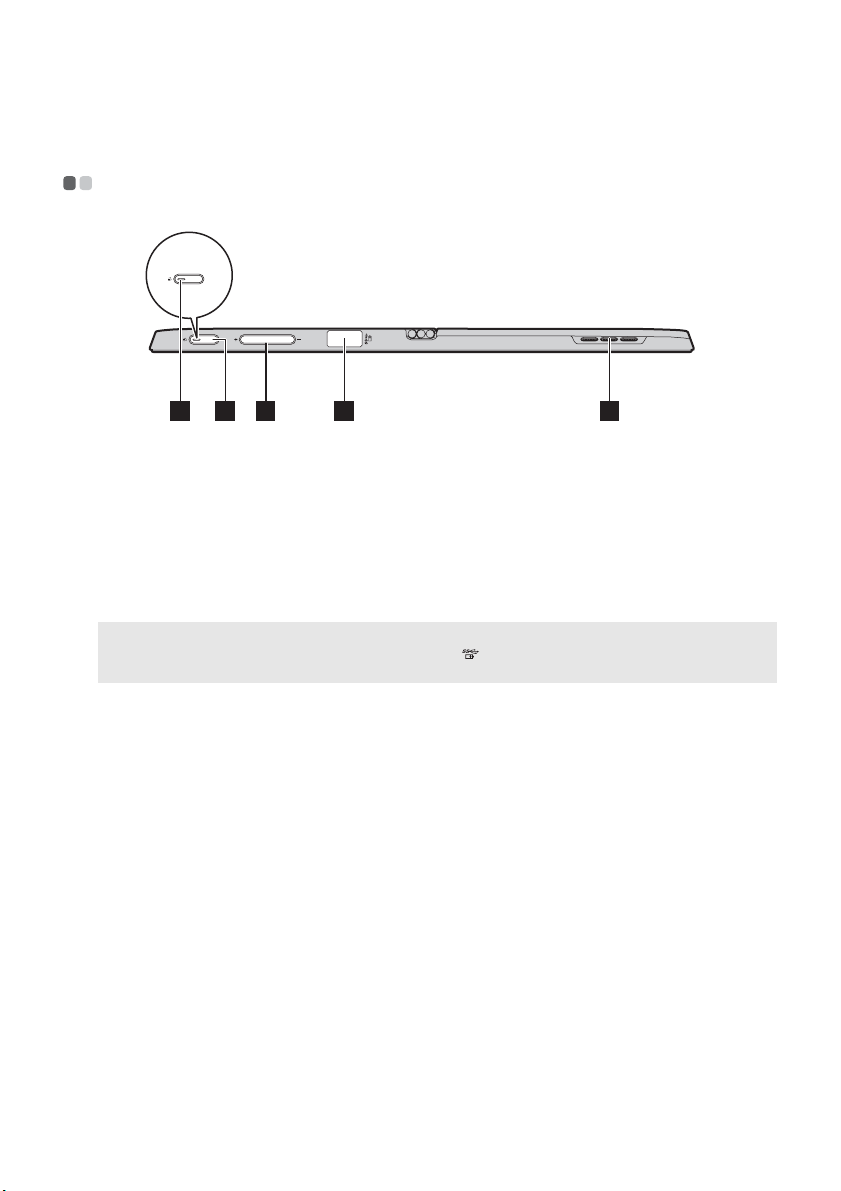
Глава 1. Общий обзор компьютера
Вид справа - - - - - - - - - - - - - - - - - - - - - - - - - - - - - - - - - - - - - - - - - - - - - - - - - - - - - - - - - - - - - - - - - - - - - - - - - - - - - - - - - - - -
432 51
Индикатор кнопки
a
питания
Кнопка питания
b
Кнопка увеличения/
c
уменьшения громкости
Порт 3.0 USB
d
Примечание. Если уровень заряда батареи превышает 20%, внешнее устройство USB можно зарядить,
Динамики
e
подключив его к порту USB с маркировкой , даже когда планшет не подключен к источнику
питания.
Загорается или гаснет при включении или выключении планшета.
Когда планшет выключен, нажмите и удер жива йте эту кнопку, чтобы
включить его.
Используется для увеличения/уменьшения уровня громкости.
Позволяет подключать устройства USB.
Обеспечивает вывод звука.
4
Page 9
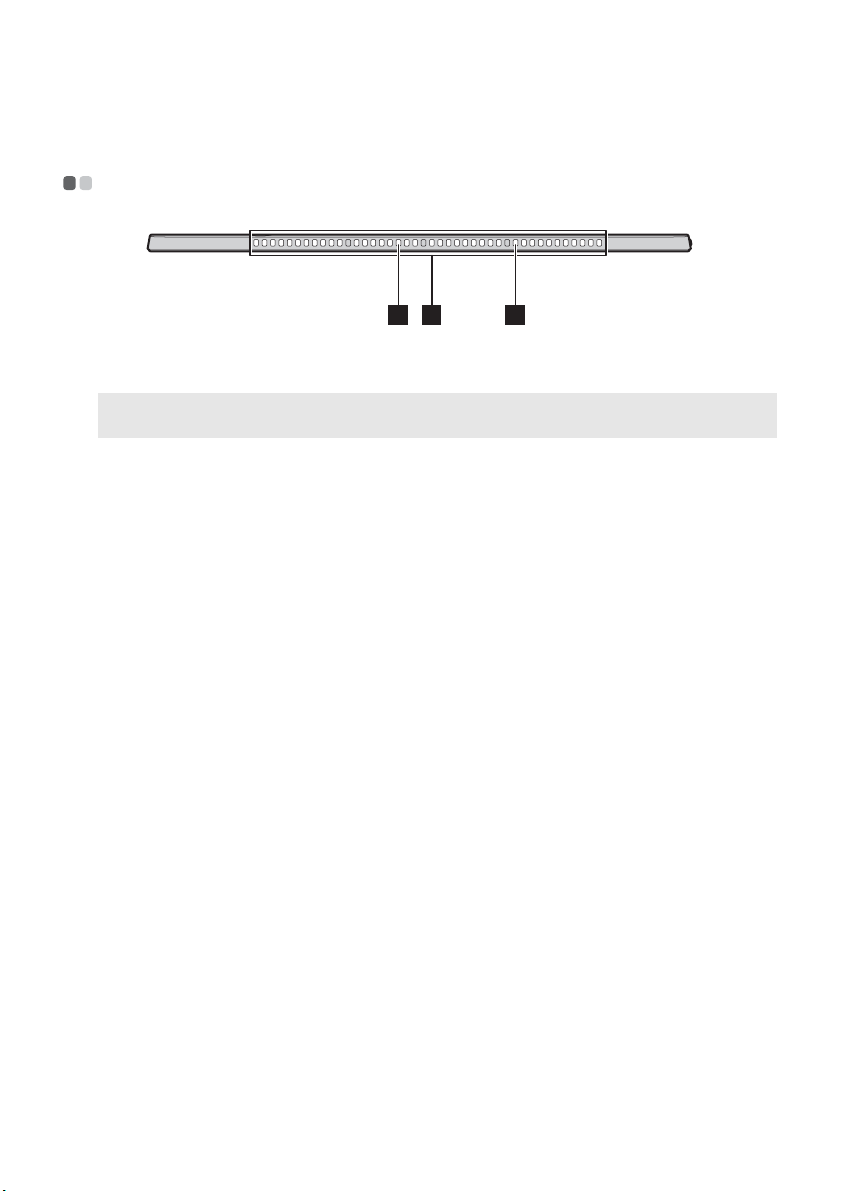
Гла ва 1. Общий обзор компьютера
Вид сверху - - - - - - - - - - - - - - - - - - - - - - - - - - - - - - - - - - - - - - - - - - - - - - - - - - - - - - - - - - - - - - - - - - - - - - - - - - - - - - - - - - - -
12 2
Вентиляционные
a
отверстия
Примечание. Убед ите сь , что вентиляционные отверст ия не закрыты, иначе может произойти перегрев
Цифровой микрофон
b
планшета.
Отвод тепла.
Используется для фиксации звуковых колебаний, благодаря чему его
можно использовать для проведения видеоконференций, записи голосовых
сообщений или аудиозаписи.
5
Page 10
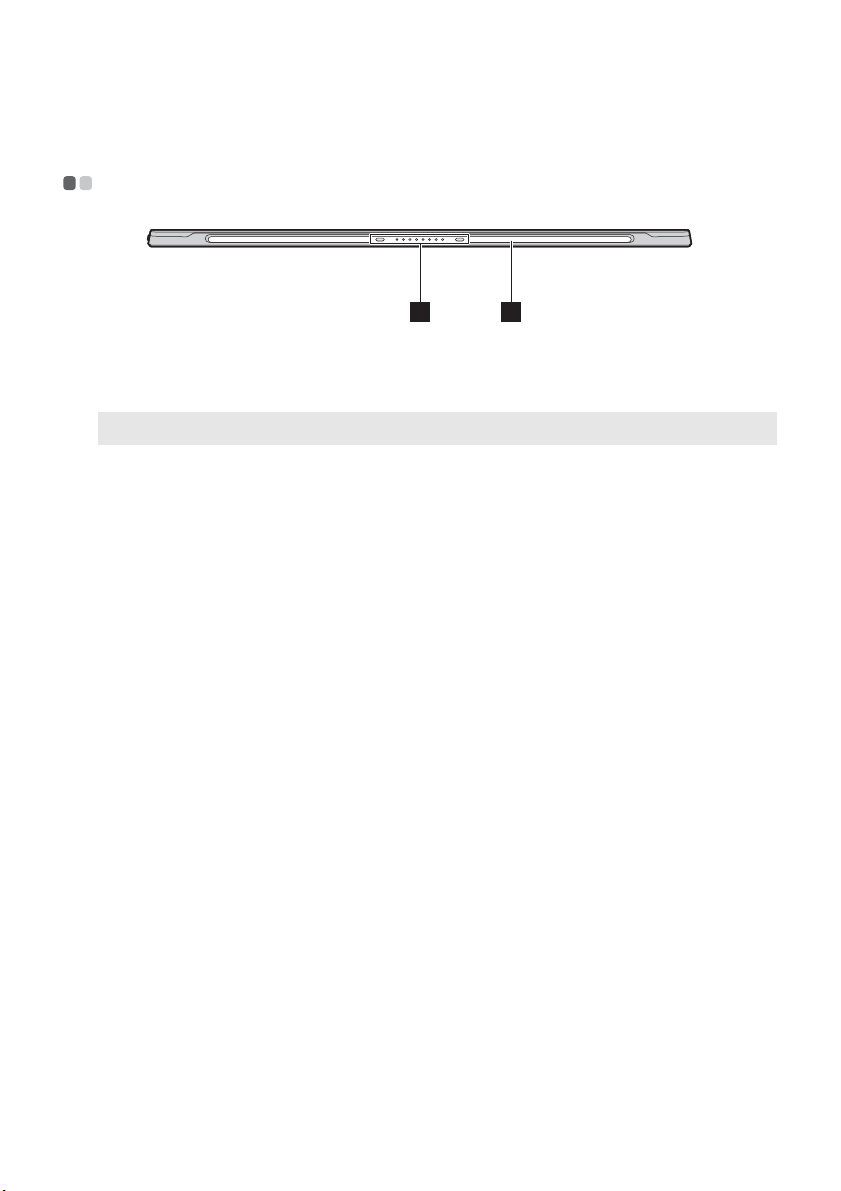
Глава 1. Общий обзор компьютера
Вид снизу - - - - - - - - - - - - - - - - - - - - - - - - - - - - - - - - - - - - - - - - - - - - - - - - - - - - - - - - - - - - - - - - - - - - - - - - - - - - - - - - - - - - - - -
1 2
Пружинный контакт с
a
направляющим
штифтом
Примечание. Дополнительные сведения см. в разделе «Комбинация планшета и док-клавиатуры» на стр. 13.
Пленка пружинного
b
контакта
6
Page 11
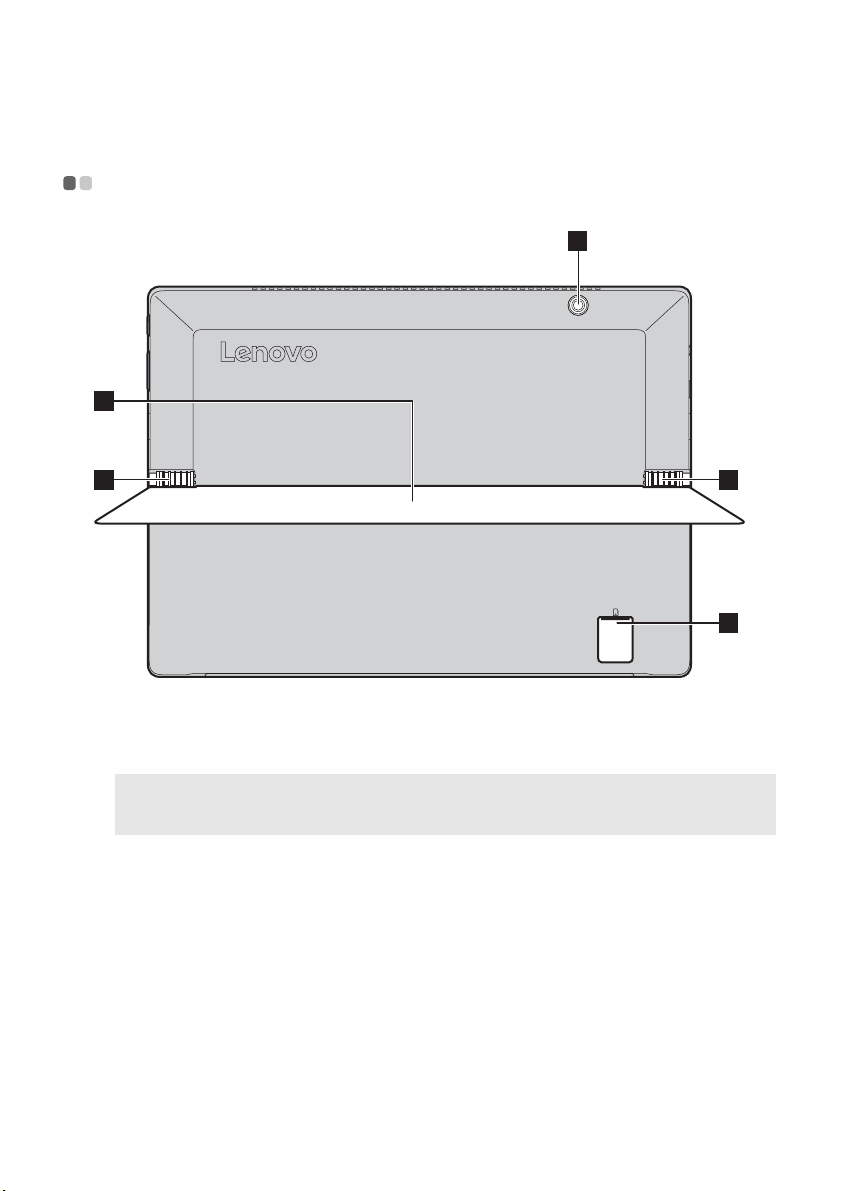
Гла ва 1. Общий обзор компьютера
Вид сзади - - - - - - - - - - - - - - - - - - - - - - - - - - - - - - - - - - - - - - - - - - - - - - - - - - - - - - - - - - - - - - - - - - - - - - - - - - - - - - - - - - - - - - -
1
2
4
Задняя камера
a
Крышка-подставка
b
Примечание. Уго л открытия не должен превышать 150 °. При закрытии крышки-подставки будьте
Разъем для карты
c
памяти Micro SD
Ременная петля
d
внимательны, чтобы не оставить ручку или другие предметы между крышкой-подставкой и
нижней панелью. В противном случае крышка-подставка будет повреждена.
Камера предназначена для видеосвязи и создания фото.
Эту крышку-подставку можно открыть необходимым образом и
поставить планшет под разными углами.
Ус т а н ов ка карты Micro SD (не входит в комплек т).
4
3
7
Page 12
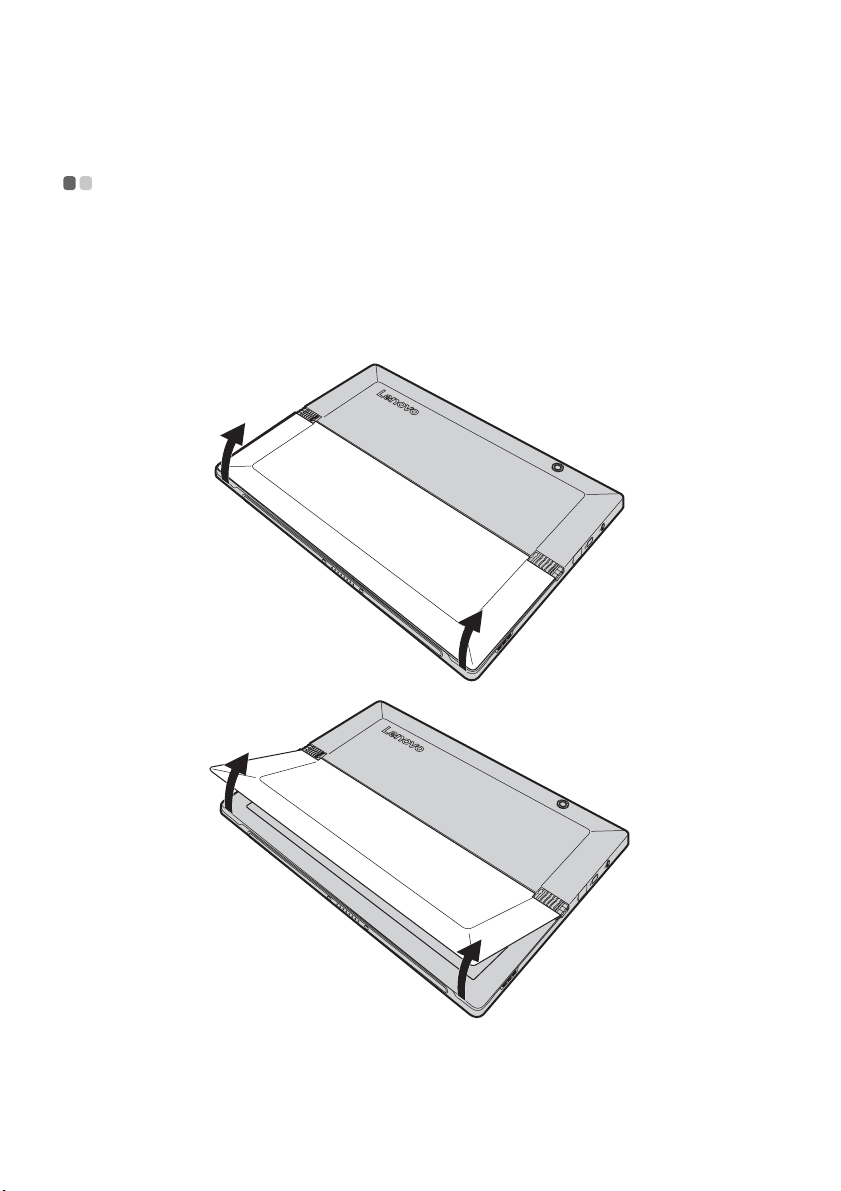
Глава 1. Общий обзор компьютера
Использование крышки-подставки - - - - - - - - - - - - - - - - - - - - - - - - - - - - - - - - - - - - - - -
Устройство Lenovo MIIX 720-12IKB оснащено крышкой-подставкой, которую можно открыть
необходимым образом, чтобы поставить планшет под разными углами.
Открытие крышки-подставки
Осторожно откройте подставку в направлении, указанном стрелкой, держась за углубление под
палец между крышкой-подставкой и нижней панелью, на необходимый угол.
8
Page 13
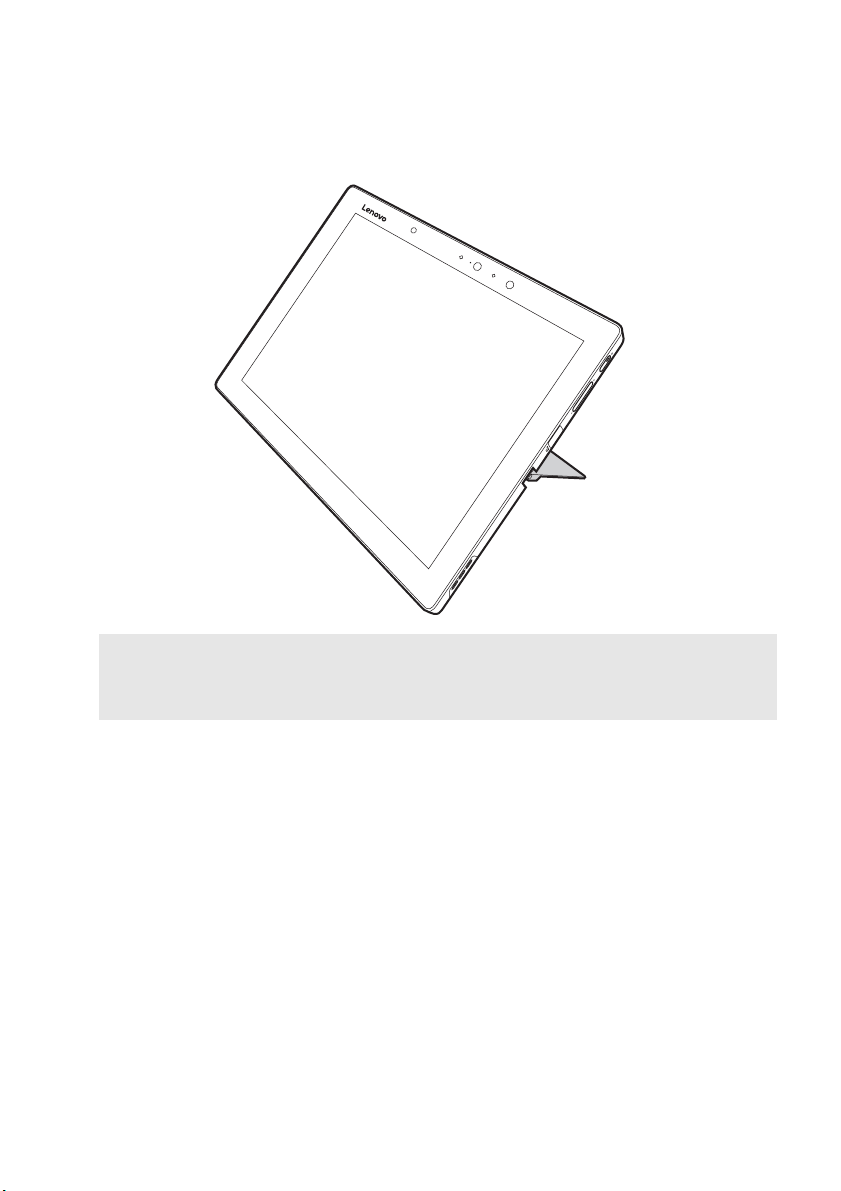
Гла ва 1. Общий обзор компьютера
Примечания.
• Во избежание повреждения шарнира не оказывайте чрезмерного усилия при открытии.
• Уго л открытия не должен превышать 150 °. При закрытии крышки-подставки будьте внимательны, чтобы не
оставить ручку или другие предметы между крышкой-подставкой и нижней панелью. В противном случае
крышка-подставка будет повреждена.
9
Page 14
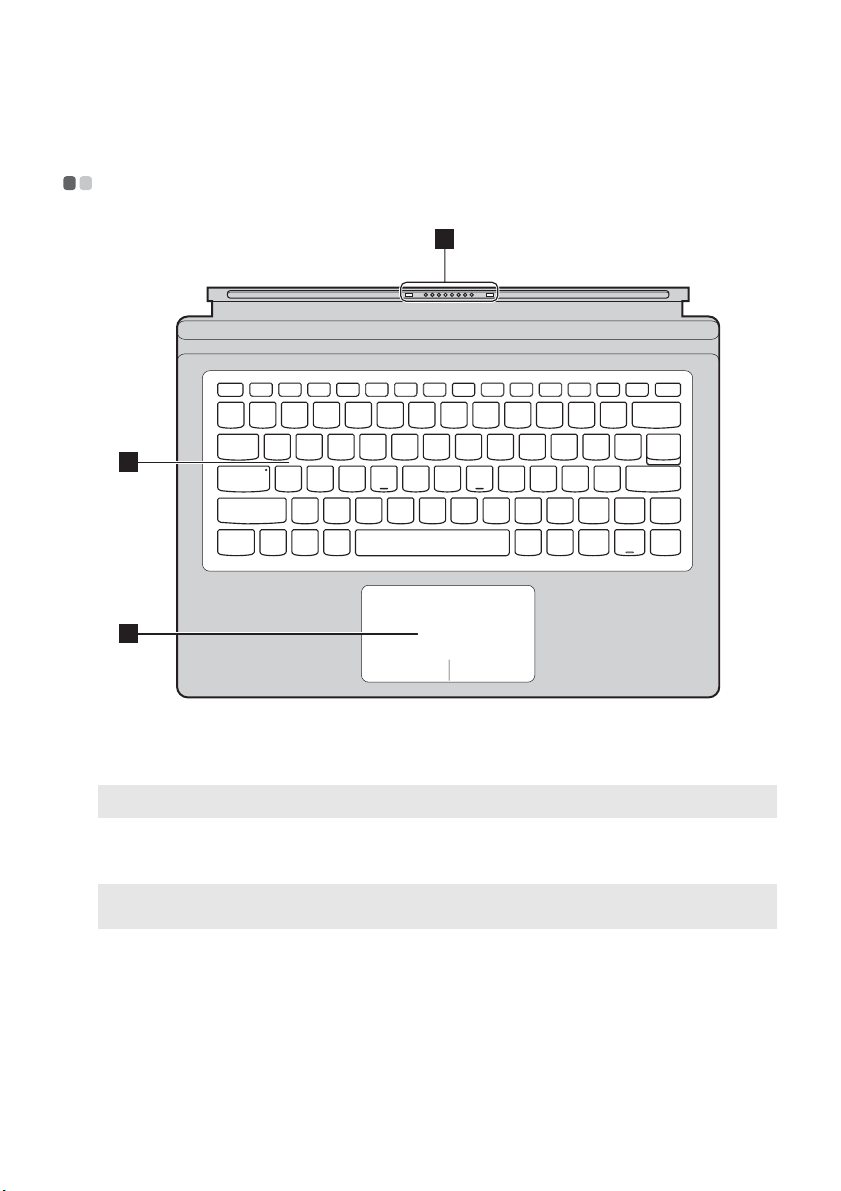
Глава 1. Общий обзор компьютера
Крышка с клавиатурой, вид сверху - - - - - - - - - - - - - - - - - - - - - - - - - - - - - - - - - - - - -
1
2
3
Пружинный контакт с
a
направляющим
штифтом
Примечание. Дополнительные сведения см. в разделе «Комбинация планшета и док-клавиатуры» на стр. 13.
Клавиатура
b
Сенсорный экран
c
Примечание. Если после подключения к планшету повернуть крышку с клавиатурой на 360 градусов, она и
сенсорная панель будут автоматически заблокированы.
Подсоедините планшет к крышке с клавиатурой и зафиксируйте его в
установочном положении.
10
Page 15

Гла ва 1. Общий обзор компьютера
Использование клавиатуры
“Горячие” клавиши
“Горячие” клавиши обеспечивают возможность быстрого доступа к соответствующим настройкам
системы.
Отключение/включение звука.
:
Уменьшение уровня громкости.
:
Увеличение уровня громкости.
:
Включение/выключение режима
:
полета.
Отображение всех активных
:
приложений.
Блокировка/разблокировка ЖК-
:
экрана.
Включение внешнего проектора
Закрытие активного окна.
:
Обновление страницы.
:
Включение/отключение
:
сенсорного экрана.
Примечание. Вы можете включить или отключить Hotkey Mode (Режим горячих клавиш), нажав
кнопку Fn + Esc. Если Hotkey Mode (Режим горячих клавиш) отключен, нажмите
кнопку Fn в сочетании с соответствующими горячими клавишами.
или переключение на внешний
:
дисплей.
Уменьшение яркости дисплея.
:
Увеличение яркости дисплея.
:
11
Page 16

Глава 1. Общий обзор компьютера
Сочетания функциональных клавиш
При помощи функциональных клавиш можно немедленно переключать рабочие функции. Чтобы
использовать эту функцию, нажмите и уде рживайт е клавишу Fn ; затем нажмите одну из
функциональных клавиш .
b
a
2
1
2
Ниже описано назначение всех функциональных клавиш.
Fn + :
Fn + :
Fn + :
Fn + :
Fn + Esc
(в некоторых
моделях):
Fn + пробел
(в некоторых
моделях):
Активация функции PgUp.
Активация функции PgDn.
Активация функции Home.
Активация функции End.
Включение/отключение Hotkey Mode (Режим горячих клавиш).
Настройка подсветки клавиатуры (выкл. → приглушено → ярко →
выкл.).
2
12
Page 17

Гла ва 1. Общий обзор компьютера
Комбинация планшета и док-клавиатуры
Lenovo MIIX 720-12IKB – это не только планшет. При установке на док-клавиатуру его можно
использовать как ноутбук.
Подсоединение планшета
Совместите разъем док-клавиатуры с планшетом и вставьте планшет в направлении, указанном
стрелкой.
13
Page 18

Глава 1. Общий обзор компьютера
Примечание. Язычок док-клавиатуры для планшета сильно намагничен, чтобы обеспечивать легкое и
надежное соединение с планшетом.
14
Page 19

Гла ва 1. Общий обзор компьютера
Способ установки планшета и чехла-клавиатуры
Планшет и чехол-клавиатуру можно установить двумя способами. Выберите любой удо бный
способ.
15
Page 20

Глава 1. Общий обзор компьютера
16
Page 21

Гла ва 1. Общий обзор компьютера
Отсоединение планшета
С усилием нажмите на оба конца язычка док-клавиатуры для планшета в направлении, указанном
стрелкой на рис. , чтобы отсоединить планшет, при этом осторожно отведите планшет в
направлении, указанном стрелкой .
a
b
1
1
17
Page 22

Глава 1. Общий обзор компьютера
2
Примечания.
• Старайтесь не повредить разъем при подсоединении или отсоединении планшета.
• Фактический вид изделия может отличаться от приведенных выше иллюстраций. См. фактическое изделие.
18
Page 23

Гла ва 1. Общий обзор компьютера
Использование Lenovo Active Pen (в некоторых
моделях) - - - - - - - - - - - - - - - - - - - - - - - - - - - - - - - - - - - - - - - - - - - - - - - - - - - - - - - - - - - - - - - - - - - - - - - - - - - - - - - - - - - - - - - - -
Некоторые модели оборудованы Lenovo Active Pen. Описание его использования приведено на
следующих рисунках.
Функции
Ввод данных в письменной форме Отображение функционального меню
Поднесите активную ручку к экрану, а когда
появится курсор, нажмите и удержи ва йте
верхнюю кнопку.
Функция щелчка правой кнопкой
мыши
Нажмите верхнюю кнопку, затем нажмите
сенсорный экран.
Уда л ение
Нажмите нижнюю кнопку во время ввода
данных в письменной форме.
Замена батареи
Примечание. Установите батарею, совместив кон такты + и – на батарее с конт акт ам и + и – в батарейном
отсеке.
19
Page 24

Глава 1. Общий обзор компьютера
Использование Lenovo Active Pen2 (в некоторых
моделях) - - - - - - - - - - - - - - - - - - - - - - - - - - - - - - - - - - - - - - - - - - - - - - - - - - - - - - - - - - - - - - - - - - - - - - - - - - - - - - - - - - - - - - - - -
Некоторые модели оснащены ручкой Lenovo Active Pen2, которое можно использовать как Lenovo
Active Pen. Дополнительные сведения о функциональности ручки Lenovo Active Pen см. на стр. 19.
Дополнительные функции доступны после успешного сопряжения.
Связывание
Нажмите и удерживайте кнопку Bluetooth дольше трех секунд для перехода в
режим сопряжения.
Примечание. Перед связыванием устройств включите переключатель Bluetooth на компьютере.
Функции
Одно нажатие кнопки Bluetooth
Зависит от установленного приложения.
Два нажатия кнопки Bluetooth
Зависит от установленного приложения.
20
Page 25

Замена батареи
Гла ва 1. Общий обзор компьютера
Примечание. Установите батарею, совместив контакты + и – на батарее с контактами + и – в
батарейном отсеке.
Замена батареи заднего модуля Bluetooth
Когда батарея разрядится, замигает красный светодиодный индикатор.
Для замены батареи заднего модуля Bluetooth выполните следующие действия:
Примечание. Выберите соответствующую монету или отвертку для удаления.
21
Page 26

Глава 2. Начало использования Windows 10
Первая настройка операционной системы
При первом использовании операционной системы, возможно, потребуется выполнить ее
настройку.
Процесс настройки может включать следующие этапы.
• Принятие лицензионного соглашения с конечным пользователем.
• Настройка подключения к Интернету.
• Регистрация операционной системы.
• Создание учетной записи пользователя.
Использование интерфейсов системы - - - - - - - - - - - - - - - - - - - - - - - - - - - - - - - -
Возвращение меню “Пуск”
В Windows 10 используется мощное и полезное меню “Пуск”.
Чтобы открыть меню “Пуск”, выполните одно из следующих действий.
• Нажмите кнопку “Пуск” в левом нижнем углу, чтобы открыть меню “Пуск”.
• Нажмите клавишу Windows на клавиатуре.
Кнопка питания находится в меню “Пуск”. При ее нажатии можно выбрать выключение или
перезагрузку компьюте ра или перевести ком пь ют ер в
В меню “Пуск” находятся установленные и часто используемые приложения.
спящий режим.
22
Page 27

Глава 2. Начало использования Windows 10
Центр уведомлений
Нажмите значок Центр уведомлений на панели задач, чтобы открыть Центр уведомлений.
В области Центр уведомлений можно просмотреть важные уведомления операционной системы
Windows и приложений. Кроме того, можно быстро изменить общие настройки.
Task View (Представление задач) на панели задач
В Windows 10 можно добавлять новые рабочие столы и переключать их.
Чтобы добавить новый рабочий стол, выполните следующие действия:
• Щелкните значок Task Vi e w (Представление задач) на панели задач.
23
Page 28

Глава 2. Начало использования Windows 10
• Нажмите New desktop (Создать рабочий стол).
Для переключения между рабочими столами щелкните значок Tas k Vie w (Представление задач)
и выберите необходимый рабочий стол.
Кроме того, можно управлять приложениями в представлении многозадачности:
a Нажмите кнопку Task View (Представление задач), чтобы вывести на экран все используемые
приложения.
b Можно открыть или закрыть приложения.
24
Page 29

Глава 2. Начало использования Windows 10
Перевод в спящий режим или выключение компьютера
После завершения работы компью те р можно перевести в спящий режим или выключить.
Перевод компьютера в спящий режим
Если компью те р не будет использоваться в течение небольшого периода времени, переведите его в
спящий режим.
Если комп ью те р наход ит ся в спящем режиме, можно быстро перевести его в рабочий режим,
минуя процесс запуска.
Чтобы перевести компьютер в спящий режим, выполните одно из следующих действий.
• Нажмите кнопку питания.
• Нажмите кнопку “Пуск” и выберите
Питание → Спящий режим.
Примечание. Перед перемещением ком пь ют ера переведите его в спящий режим. Перемещение ком пью тер а
Для вывода комп ью те ра из спящего режима выполните следующие действия:
• Нажмите кнопку питания.
во время вращения жесткого диска может привести к его повреждению и потере данных.
25
Page 30

Глава 2. Начало использования Windows 10
Выключение компьютера
Если комп ью те р не буде т использоваться в течение длительного времени, выключите его.
Чтобы выключить компь ют ер, выполните одно из следующих действий.
• Нажмите кнопку “Пуск” и выберите Питание → Завершение работы.
• Правой кнопкой мыши нажмите кнопку “Пуск” в левом нижнем углу и выберите Завершение
работы или выход из системы → Завершение работы.
26
Page 31

Глава 2. Начало использования Windows 10
Использование сенсорного экрана - - - - - - - - - - - - - - - - - - - - - - - - - - - - - - - - - - - - - - -
Управлять отображаемыми элементами на панели дисплея можно как на планшетном компьюте ре,
с помощью мультисенсорного экрана, а также как на обычном ноутбуке, с помощью клавиатуры и
сенсорной панели.
Действия, выполняемые несколькими пальцами
Можно выполнять различные задачи, касаясь экрана одним или несколькими пальцами.
Часто используемые действия Выполняемые задачи
Касание
Коснитесь элемента один раз.
Выполнение действия, например запуск
приложения, переход по ссылке или
выполнение коман ды. Действия, подобные
тем, которые выполняются при нажатии
левой кнопки мыши.
Нажатие и удерживание
Нажмите на экран пальцем и удер живайте его
некоторое время.
Отображение подробной информации,
прежде чем выполнить действие. Также
позволяет открыть меню с большим
количеством параметров. Действия,
подобные тем, котор ые выполняются при
нажатии правой кнопки мыши.
27
Page 32

Глава 2. Начало использования Windows 10
(продолжение)
Часто используемые действия Выполняемые задачи
Масштабирование
Сведите или разведите два пальца, касаясь
экрана.
Поворот
Поместите два или больше пальцев на элемент, а
затем поверните руку.
Приближение или уда л ен и е при
использовании приложений для просмотра,
например изображений или карт. Можно
также переходить к началу или конц у списка.
Вращение объекта. (Примечание.
Поворачивать можно только элементы
некоторых приложений.)
Перемещение
Переместите палец поперек экрана.
Перемещение или прокрутка списков и
страниц.
Можно также выполнять перемещение
объекта, рисование или письмо, в
зависимости от используемого приложения.
Действия, подобные тем, которые
выполняются при нажатии и удер ж ива нии
кнопки мыши для перемещения и прокрутки.
28
Page 33

Глава 2. Начало использования Windows 10
(продолжение)
Часто используемые действия Выполняемые задачи
Сдвиг
Поместите кончик пальца у любого края экрана,
а затем перемещайте его к центру.
При сдвиге слева:
• отображение и открытие приложения,
работающего в фоновом режиме.
При сдвиге справа можно открыть Центр
уведомлений.
29
Page 34

Глава 2. Начало использования Windows 10
Подключение к беспроводной сети - - - - - - - - - - - - - - - - - - - - - - - - - - - - - - - - - - - - - -
Активация беспроводного подключения
Чтобы подтвердить отключение режима “в самолете”, перейдите на рабочий стол и проверьте
область уведомлений.
Если в правом нижнем углу отображается значок , режим “в самолете” включен. Иначе функция
беспроводной связи включена.
Примечание. По умолчанию режим “в самолете” выключен.
Если режим “в самолете” включен, выполните одно из следующих действий, чтобы включить
функцию беспроводной связи:
• Нажмите клавишу , чтобы выключить режим “
• Выберите значок в правом нижнем углу области уведомлений, чтобы открыть страницу
настройки сети.
• Выберите Параметры → Network & Internet (Сеть и Интернет) → Airplane mode (Режим
“в самолете”), чтобы открыть страницу настройки сети. После этого переведите переключатель
режима “в самолете” в положение Выкл.
Подключение к беспроводной сети
После включения беспроводного соединения комп ьютер начинает проверять наличие доступных
беспроводных сетей и отображает их в списке беспроводных сетей. Чтобы подключиться к
беспроводной сети, щелкните имя сети в списке, а затем выберите Подключить.
Примечание. Для подключения к некоторым сетям требуется ключ безопасности сети или фраза-пароль.
Чтобы подключиться к одной их этих сетей, обратитесь к системному администратору или
поставщику Интернет-услуг для получения ключа безопасности сети или фразы-пароля.
в самолете” (на клавиатуре).
30
Page 35

Глава 2. Начало использования Windows 10
Получение справки в Windows - - - - - - - - - - - - - - - - - - - - - - - - - - - - - - - - - - - - - - - - - - - - - - - -
При возникновении вопросов по использованию операционной системы запустите приложение
Начало работы Windows. Для этого выполните следующие действия:
• Нажмите кнопку “Пуск” и выберите Начало работы в разделе Все приложения.
31
Page 36

Глава 3. Система восстановления
Введение
С помощью встроенного средства восстановления Reset this PC (Вернуть компьютер в исходное
состояние) пользователи могут восстановить первоначальное состояние операционной системы.
При этом сохраняются данные и важные настройки пользователей и им не требуется
предварительно создавать резервную копию данных.
В разных меню Windows пользователям доступны следующие функции Reset this PC (Вернуть
комп ьютер в исходное состояние):
Keep my files (сохранить мои файлы)
Ус т ра ня е т проблемы программного обеспечения путем повторной установки заводской
конфигурации по умолчанию. При этом сохраняются личные файлы и удаля ю тся приложения и
настройки.
Remove everything (Уда л ить все)
Подготавливает компь ют ер к утилизации или смене владельца. При этом повторно
устанавливается заводская конфигурация по умолчанию и восстанавливается исходное состояние
данных и приложений пользователей на момент первого включения комп ьюте ра (OOBE – Out-of-
Box Experience).
Использование функции Reset this PC (Вернуть компьютер в исходное
состояние)
Функцию Reset this PC (Вернуть компьютер в исходное состояние) можно запустить одним из
следующих способов:
• Кнопка питания + кнопка увеличения громкости:
- Выключите компьютер и подождите не менее пяти секунд.
- Нажмите и уде ржи в ай т е кнопку увеличения громкости, затем нажмите кнопку питания,
после чего откроется экран Novo Menu.
- Novo Menu System Recovery Troubleshoot (Устранение неполадок) Reset this PC
(Вернуть компь ют ер в
• Настройки ПК Windows:
- Windows PC settings (Настройки ПК Windows) Update&security (Обновление и
безопасность) Recovery (Восстановление) Reset this PC (Вернуть ком пь ют ер в исходное
состояние) выберите Start (Старт).
Дополнительные инструкции см. в файле “Справка и поддержка Windows” на компьютере.
исходное состояние)
При покупке компьютера с ним поставлялась копия Windows. Как определить,
что копия Windows предварительно установлена компанией Lenovo?
На внешней стороне упаковки компь ют ера находится наклейка с информацией о конфигурации
комп ьютера. Посмотрите, что указано в строке напротив OS (ОС). Если в строке указано Windows
или WIN, копия Windows была предварительно установлена комп анией Lenovo.
32
Page 37

Глава 3. Система восстановления
Что такое раздел восстановления?
Если на комп ью те ре предварительно установлена любая версия Windows 10, на устройстве
хранения данных ком пьютера находится раздел восстановления. На этом разделе имеется файл
образа предварительно установленной операционной системы Windows. В случаях сбоя системы
можно использовать систему Lenovo OneKey Recovery или функцию Windows Reset (Сброс
Windows) для восстановления заводского состояния операционной системы.
Примечание. Разделу восстановления не назначена буква диска, и к нему невозможно получить доступ в
Проводнике Windows.
Я удалил(а) предварительно установленное программное обеспечение, однако
свободного места на диске не стало намного больше.
Для копии Windows на вашем комп ьютере может быть включена технология Compact. На
компьютерах с включенной технологией Compact для Windows большинство файлов, которые
требуются для предварительно установленного программного обеспечения, устанавливается на
раздел восстановления и не удаляет ся при обычном удалении.
Что произойдет, если я попытаюсь удалить или изменить раздел
восстановления?
~ Внимание!
• Не удаля й те и не модифицируйте раздел восстановления на компьютер е с включенной
технологией Compact.
В противном случае восстановление заводского состояния Windows будет невозможно. Windows
может не запуститься при удалении раздела восстановления на моделях компьютеров с
включенной технологией Compact.
Как определить, что для Windows на моем компьютере включена технология
Compact?
Обычно технология Compact включена на копиях с обновлением до Windows 10 только на моделях
компьютеров, оснащенных SSD (или eMMC). Чтобы проверить компью те р, выполните следующие
действия.
a Правой кнопкой мыши нажмите кнопку “Пуск” в левом нижнем углу и выберите Disk
Management (Упр а в лени е дисками).
b Откроется окно Disk Management (Управле ни е дисками).
Если раздел Windows имеет маркировку Wim Boot (как показано на рисунке), технология Compact
включена для вашей копии Windows.
33
Page 38

Глава 4. Устранение неполадок
Часто задаваемые вопросы - - - - - - - - - - - - - - - - - - - - - - - - - - - - - - - - - - - - - - - - - - - - - - - - - - - -
В этом разделе приведены часто задаваемые вопросы по категориям.
Поиск информации
Какие меры предосторожности необходимо соблюдат ь при работе с компьютером?
В прилагаемом Руководство по технике безопасности и общей информации Lenovo перечислены
меры предосторожности, которые следует соблюдать при работе с комп ьюте ром. Прочтите и
соблюдайте все меры предосторожности при использовании.
Где можно найти технические характеристики компьютера?
Техническ ие характеристики комп ьютера указаны в прилагаемых листовках.
Где можно
Драйверы
Где можно найти драйверы для различных уст ройств компьютера?
Получение справки
найти информацию о гарантии?
Подробную информацию о гарантии для данного устройства см. на сайте
support.lenovo.com/warrantystatus
Последние версии драйверов устройств также можно загрузить на веб-сайте поддержки
пользователей Lenovo.
.
Как связаться с центром поддержки пользователей?
См. «Гла в а 3. Получение справки и обслуживание» в Руководствo по технике безопасности и
общей информации Lenovo.
NOVO Menu
Что такое NOVO Menu?
NOVO Menu представляет собой программное обеспечение, хранящееся в ПЗУ. Оно
основную информацию о планшете и содержит средства настройки BIOS, меню загрузки и
восстановления системы.
Как запустить NOVO Menu?
Чтобы запустить NOVO Menu, выполните следующие действия:
a Выключите компьютер и подождите не менее пяти секунд.
b Нажмите и удерж ива й те кнопку увеличения громкости, затем нажмите кнопку питания,
после чего откроется экран Novo Menu.
Как перейти в режим высокой производительности?
Чтобы перейти в режим высокой производительности, запустите NOVO Menu и выберите BIOS
Setup, затем нажмите Configuration.
34
отображает
Page 39

Глава 4. Устранение неполадок
Когда необходимо переходить в режим высокой производительности?
По умолчанию используется режим Cool. В этом режиме обеспечивается оптимальный
температурный режим. Если необходимо включить режим High performance, установите
переключатель в положение Off (Выкл).
35
Page 40

Глава 4. Устранение неполадок
Уст ранение неполадок - - - - - - - - - - - - - - - - - - - - - - - - - - - - - - - - - - - - - - - - - - - - - - - - - - - - - - - - - - - - - - -
Если вы не нашли здесь свою проблему, см. главу 1. В следующем разделе рассматриваются те проблемы,
решение которых не требует более подробного изложения информации, приведенной в главе 1.
Проблемы с изображением
При включении
компьютера на экране
ничего не отображается.
Исчезает изображение
на экране работающего
компьютера.
• Если на экране нет изображения, убедитесь в следующем.
- Адаптер питания подключен к компьютеру, а кабель питания
- Питание компью те ра включено. Для подтверждения нажмите
- Для принудительного отключения комп ьютера нажмите и
• Если эти требования выполнены, но на экране ничего не
отображается, обратитесь в сервисный центр.
• Работает система управления питанием. Выполните одно из
следующих действий, чтобы вывести комп ьютер из спящего
режима.
- Нажмите любую клавишу на клавиатуре.
- Нажмите кнопку питания.
Проблемы со спящим режимом
Отображается
сообщение о низком
заряде батареи и
компьютер сразу же
выключается.
Компьютер переходит в
спящий режим сразу же
после включения.
• Уровень заряда батареи очень низкий. Подключите адаптер
питания к комп ьютеру.
• Проверьте следующее.
- Батарея заряжена.
- Рабочая температура не выходит за пределы допустимого
подключен к исправной розетке.
кнопку питания и удержи вай т е ее приблизительно 2 секунды.
уде рживай т е кнопку
перезапуска нажмите кнопку питания и удерж и вай те ее
приблизительно 2 секунды.
диапазона. См. «Гла ва 2. Информация по эксплуатации и
уходу
» в Руководство по технике безопасности и общей
информации Lenovo.
питания в течение десяти секунд. Для
36
Page 41

Глава 4. Устранение неполадок
Примечание. Если батарея заряжена и рабочая температура находится в пределах допустимой нормы,
Компьютер не выходит
из спящего режима и не
работает.
выполните следующие действия.
a Чтобы включить компь ют ер , нажмите кнопку питания и удер жи ва йт е ее приблизительно
две секунды.
b Для принудительного отключения компьют ер а нажмите и уде р жив айт е кнопку питания в
течение десяти секунд.
c Для перезапуска снова нажмите кнопку питания и удерж ива йте ее
секунды. Затем выполните сброс настроек компь ют ер а с помощью параметра Reset this PC
(Вернуть ком пь ют ер в исходное состояние) системы восстановления.
Если проблема остается, обратитесь в сервисный центр.
приблизительно 2
• Если компь ют ер не вы ходит из спящего режима, возможно,
разряжена батарея.
• Если компь ют ер находится в спящем режиме, подключите
адаптер питания к компьютеру. Затем нажмите кнопку
питания.
• Если компь ют ер выключен, подключите адаптер питания к
компьютеру. Затем нажмите кнопку питания, чтобы
восстановить работу
Примечание. Если компь ют ер не выходит из спящего режима, не реагирует на какие-либо действия и не
выключается, выполните принудительное отключение (несохраненные данные могут быть
потеряны). Чтобы принудительно отключить компь ют ер , нажмите и удерж ив ай те кнопку
питания в течение десяти секунд или более.
комп ьютера.
Проблемы с панелью дисплея
На экране нет
изображения.
• Выполните следующие действия.
- Если ком пьютер работает от адаптера питания или батареи,
нажмите F12 (расположена на клавиатуре), чтобы увеличить
яркость экрана.
- Нажмите кнопку питания для подтверждения, если
комп ьютер находится в спящем режиме.
- Если проблема остается, следуйте инструкциям для решения
проблемы «На экране неразборчивое или искаженное
изображение
».
На экране
неразборчивое или
искаженное
изображение.
• Убед ите с ь, что разрешение экрана и качество цветопередачи
правильно установлены.
37
Page 42

Глава 4. Устранение неполадок
На экране появляются
некорректные символы.
Проблемы со звуком
В динамике нет звука
даже при большой
громкости.
Проблемы с батареей
Компьютер выключается
до того, как индикатор
уровня заряда батареи
сигнализирует об
отсутствии заряда.
-или-
Компьютер продолжает
работать после того, как
индикатор уровня заряда
батареи сигнализирует
об отсутств ии заряда.
•
Правильно ли установлена операционная система и приложения?
Если они правильно установлены и настроены, выполните
следующие действия.
a Чтобы включить компьюте р, нажмите кнопку питания и
уде рживайт е ее приблизительно две секунды.
b Для принудительного отключения комп ью те ра нажмите и
уде рживайт е кнопку питания в течение десяти секунд.
c Для перезапуска снова нажмите кнопку питания и
уде рживайт е ее приблизительно 2 секунды. Затем
выполните сброс настроек
параметра Reset this PC (Вернуть компьют ер в исходное
состояние) системы восстановления.
Если проблема остается, обратитесь в сервисный центр.
• Проверьте следующее.
- Функция выключения звука не используется.
- Комбинированное звуковое гнездо не используется.
- Динамики выбраны в качестве устройства воспроизведения.
• Перезарядите батарею.
комп ьютера с помощью
Проблемы с запуском
ОС Microsoft® Windows
не запускается.
• Дополнительные сведения см. в разделе «Система
восстановления» на стр. 32.
Проблемы с системой восстановления
Не удалось восстановить
системный раздел до
заводского состояния.
• Системный раздел был изменен (например, размер раздела или
емкость диска C).
Другие проблемы
Компьютер не отвечает. • Чтобы выключить компьютер , нажмите и уде р жив айт е кнопку
питания в течение десяти секунд или более.
38
Page 43

Товарны е знаки
Следующие термины являются товарными знаками или зарегистрированными товарными знаками
комп ани и Lenovo в Росси йской Федерации и/или других странах.
Lenovo
Microsoft и Windows являются товарными знаками Microsoft Corporation в США и/или других
странах.
39
Page 44

ru-RU
Rev. RP01
©Lenovo China 2016
